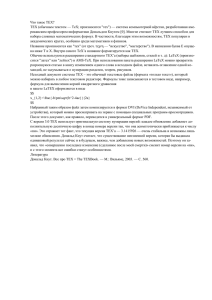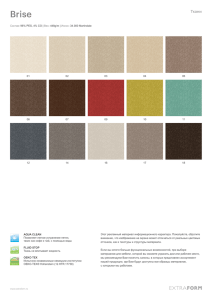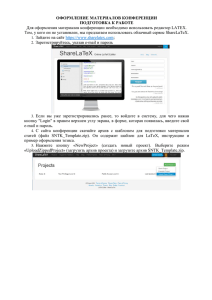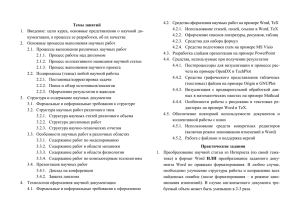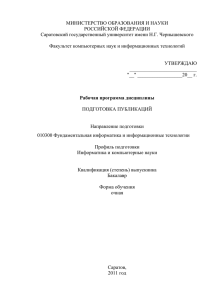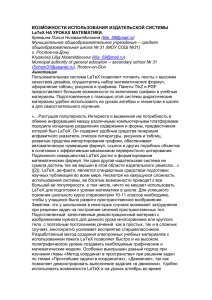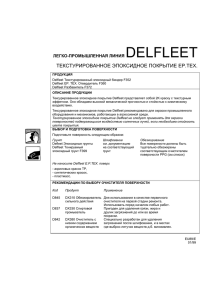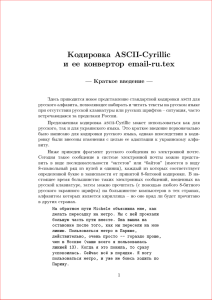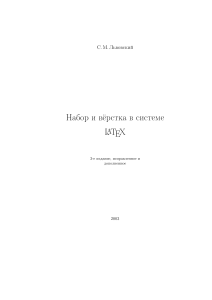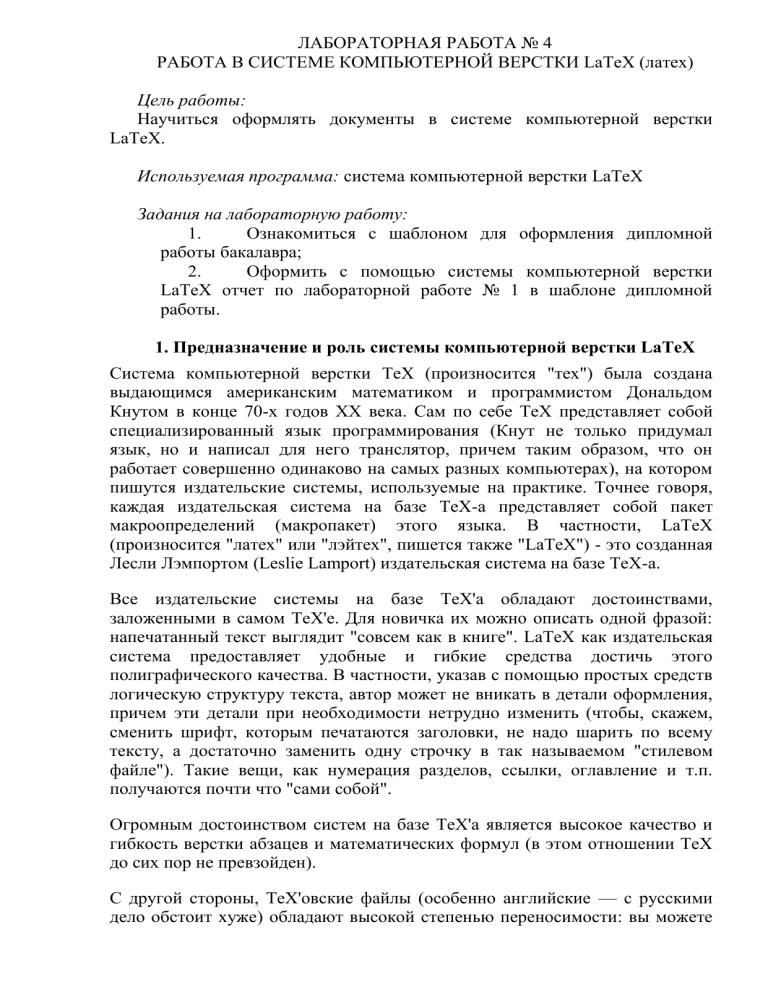
ЛАБОРАТОРНАЯ РАБОТА № 4
РАБОТА В СИСТЕМЕ КОМПЬЮТЕРНОЙ ВЕРСТКИ LaTeX (латех)
Цель работы:
Научиться оформлять документы в системе компьютерной верстки
LaTeX.
Используемая программа: система компьютерной верстки LaTeX
Задания на лабораторную работу:
1.
Ознакомиться с шаблоном для оформления дипломной
работы бакалавра;
2.
Оформить с помощью системы компьютерной верстки
LaTeX отчет по лабораторной работе № 1 в шаблоне дипломной
работы.
1. Предназначение и роль системы компьютерной верстки LaTeX
Система компьютерной верстки TeX (произносится "тех") была создана
выдающимся американским математиком и программистом Дональдом
Кнутом в конце 70-х годов XX века. Сам по себе TеX представляет собой
специализированный язык программирования (Кнут не только придумал
язык, но и написал для него транслятор, причем таким образом, что он
работает совершенно одинаково на самых разных компьютерах), на котором
пишутся издательские системы, используемые на практике. Точнее говоря,
каждая издательская система на базе ТеХ-а представляет собой пакет
макроопределений (макропакет) этого языка. В частности, LaTeX
(произносится "латех" или "лэйтех", пишется также "LaTeX") - это созданная
Лесли Лэмпортом (Leslie Lamport) издательская система на базе TeX-а.
Все издательские системы на базе TeX'а обладают достоинствами,
заложенными в самом TeX'е. Для новичка их можно описать одной фразой:
напечатанный текст выглядит "совсем как в книге". LaTeX как издательская
система предоставляет удобные и гибкие средства достичь этого
полиграфического качества. В частности, указав с помощью простых средств
логическую структуру текста, автор может не вникать в детали оформления,
причем эти детали при необходимости нетрудно изменить (чтобы, скажем,
сменить шрифт, которым печатаются заголовки, не надо шарить по всему
тексту, а достаточно заменить одну строчку в так называемом "стилевом
файле"). Такие вещи, как нумерация разделов, ссылки, оглавление и т.п.
получаются почти что "сами собой".
Огромным достоинством систем на базе TeX'а является высокое качество и
гибкость верстки абзацев и математических формул (в этом отношении TeX
до сих пор не превзойден).
С другой стороны, TeX'овские файлы (особенно английские — с русскими
дело обстоит хуже) обладают высокой степенью переносимости: вы можете
подготовить LaTeX'овский исходный текст на своем PC, переслать его
(скажем, по электронной почте) в издательство, и надеяться, что там ваш
текст будет правильно обработан и на печати получится в точности то же,
что получилось у вас при пробной печати на вашем любимом принтере (с той
единственной разницей, что фотонаборный автомат даст отпечаток более
высокого качества). Благодаря этому обстоятельству TeX стал очень
популярен как язык международного обмена статьями по математике и
физике.
Есть у TeX'а и недостатки. Тем, кто привык к редакторам наподобие Word'а,
может не понравиться, что TeX не является системой типа WYSIWYG:
работа с исходным текстом и просмотр того, как текст будет выглядеть на
печати, — разные операции. На взгляд автора, благодаря этой особенности
время на подготовку текста типографского качества только сокращается, но
представления об удобстве у всех разные.
Далее, хотя параметры оформления менять легко, создать принципиально
новое оформление (новый "класс документов") — совсем не простое дело.
Переносимость TeX'овских текстов снижается, если в них предусмотрен
импорт графических файлов (эта возможность в TeX'е зависит от его
реализации). Впрочем, в последнее время в этом отношении наметился
определенный прогресс: стандартом de facto в TeX'овском мире становится
представление графики в формате PostScript, причем в LaTeX'e появились
удобные средства для включения этой графики в текст. Также, TeX плохо
приспособлен для верстки страниц со сложным взаимодействием текста и
графики.
Литература:
1. С. М. Львовский. Набор и вёрстка в системе LATEX.
https://www.mccme.ru/free-books/llang/newllang.pdf
2. Е. М. Балдин. Компьютерная типография LATEX.
http://elib.sbras.ru:8080/jspui/bitstream/SBRAS/9015/1/ctex.pdf
2. Начало работы в LaTeX
Задание 1. Откроем программу TeXstudio.
«TeXstudio» — кросс-платформенный редактор LаΤеΧ с открытым кодом,
подобный Texmaker. TeXstudio является интегрированной средой для
создания LаΤеΧ документов и включает такие возможности, как
интерактивная система проверки правописания, сворачивание блоков текста,
подсветка синтаксиса. TeXstudio распространяется без пакета LаΤеΧ —
пользователь должен самостоятельно выбрать и установить нужный
дистрибутив LаΤеΧ.
Рис. 1. Окно TeXstudio
Задание 2. Откроем в TeXstudio пакет для оформления дипломной работы.
Папка disser-1.5.0.tds содержит полный набор файлов для оформления того
типа документа, который вам может понадобиться. Выберем диплом
бакалавра в качестве примера.
Рис. 2. Путь к файлу из папки disser-1.5.0.tds, которая лежит на рабочем
столе.
Исходный файл для системы LaTeX представляет собой собственно текст
документа вместе со спецсимволами и командами, с помощью которых
системе передаются указания касательно размещения текста. Этот файл
можно создать любым текстовым редактором, но при этом необходимо,
чтобы в итоге получился так называемый "чистый" текстовый файл. Это
означает, что текст не должен содержать шрифтовых выделений, разбивки на
страницы и т.п.
Исходный текст документа не должен содержать переносов (TeX сделает их
сам). Слова отделяются друг от друга пробелами, при этом TeX не различает,
сколько именно пробелов вы оставили между словами (чтобы вручную
управлять пробелами, есть специальные команды, о которых пойдет речь
позже). Конец строки также воспринимается как пробел. Соседние абзацы
должны быть отделены друг от друга пустыми строками (опять-таки все
равно, сколько именно пустых строк стоит между абзацами, важно, чтоб
была хоть одна).
Задание 3. Для того, чтобы сгенерировать документ в LaTeX необходимо
нажать F5, либо нажать кнопку запуска в панели быстрого доступа
(сдвоенная зеленая стрелка), либо выбрать в меню Tools пункт Build & View.
После того, как будет запущена компиляция документа с последующей
демонстрацией в виде pdf файла, программа запросит разрешение на запуск
необходимых пакетов для построения корректного формата документа.
Подобные запросы TeXstudio будет делать для любых шаблонов до тех пор,
пока не установит все нужные дополнения.
Если возникла проблема с компиляцией файла, посмотрите помощь по
ссылке: http://dxdy.ru/topic33080.html
После корректного завершения задания вы увидите следующую картину:
Рис. 3. Текстовое окно программы TeXstudio с документом.
В левой части экрана вы видите исходный текст, а в правой – то, как
документ будет выглядеть в итоге после обработки системой LaTeX.
Ознакомьтесь с содержимым готового файла.
3. Работа с текстом. Символы LaTeX. Создание обложки
лабораторной работы.
Большинство символов в исходном тексте прямо обозначает то, что будет
напечатано (если в исходном тексте стоит запятая, то и на печати выйдет
запятая).
Следующие 10 символов имеют особый статус: { } $ & # % _ ^ ~ \
Если вы употребите их в тексте «просто так», то получите сообщение об
ошибке (и на печати не увидите того, что хотелось). Печатное изображение
знаков, соответствующих первым семи из них, можно получить, если в
исходном тексте поставить перед соответствующим символом без пробела
знак \ (по-английски он называется «backslash»).
То есть это СПЕЦИАЛЬНЫЕ символы:
Символ % - символ комментария. Фигурные скобки {} ограничивают группы
в исходном файле. Знак $ ограничивает математические формулы. При
наборе математических же формул используются знаки _ и ^ («знак
подчеркивания» и «крышка»). Знак ~ обозначает «неразрывный пробел»
между словами. Со знака \ начинаются все TEX’овские команды. Знаки # и &
используются в более сложных конструкциях TEX’а.
В вашем примере, комментарии показаны серым цветом, также можно
увидеть использование фигурных скобок и знака \ с которого начинаются
команды.
Чтобы понять как прописать в ТеХ файле любой символ достаточно просто
открыть любое руководство в Интернет. При постоянной работе в системе
ТеХ все эти команды легко запоминаются и используются автоматически.
Задание 4. В примере файла для оформления дипломной работы каждая
строка сопровождается комментарием. Попробуйте заполнить всю
необходимую информацию, так чтобы получился отчет по лабораторной
работе 1. Заполните обложку, снова скомпилируйте документ. Ниже
приведен пример.
Рис. 4. Пример оформления обложки
Все дополнительные пояснения по работе с пакетом disser можно найти в
руководстве пользователя в папке disser-1.5.0.tds/doc/latex/disser/manual.pdf,
disser.pdf. Прежде чем начать работу ознакомьтесь с документами.
Рис. 5. Первая страница руководства пользователя.
Дополнительные задачи (результат выполнения продемонстрировать в
отчете):
1. Опытным путем выясните для чего служит знак \\ в строке \title;
2. В шапке документа поменяйте поля, так, чтобы поле слева стало 4 см;
3. Оформите титульный лист не на русском, а на английском языке,
открыв/закрыв соответствующие строки в файле.
4. Работа с текстом документа
Задание 5: Перейдем к оформлению самого отчета.
Второй страницей идет содержание, которое формируется автоматически
по следующим командам:
% Введение
\input{intro}
% Глава 1
\input{1}
% Глава 2
%\input{2}
% Заключение
\input{concl}.
Часто бывает удобно разбить большой текст на несколько частей,
хранящихся в разных файлах. Чтобы можно было объединить их в одно
целое, в LATEX’е предусмотрена команда \input. Указанные выше команды
служат для присоединения отдельных ТеХ-овских документов: intro.tex,
1.tex, 2.tex и council.tex. В данном списке команд к основному файлу
thesis.tex подключены три файла intro.tex, 1.tex, и council.tex, файл 2.tex пока
не является рабочим.
Задание: откройте файлы intro.tex, 1.tex, и council.tex и осмотрите их
содержимое, отразите это в отчете.
Закройте знаком комментария все эти команды, чтобы страница содержания
стала пустой. Между командами \tableofcontents и \let\BibEmph=\emph
добавьте следующий текст:
\section{Введение}
\section{Содержание работы}
\section{Заключение}
Посмотрите, что произошло с содержанием.
Это другой способ поделить документ на разделы. Воспользуемся им. Текст,
относящийся к каждому из разделов будем добавлять после наименования
раздела. Например:
\section{Введение}
Большую роль в познании человеком природы играет визуальное восприятие
им окружающего мира. Какими бы большими ни были возможности
компьютеров, человек способен лучше, чем они, распознавать изображения и
делать из этого выводы. Например, человек практически мгновенно может
сделать заключение о наличии того или иного дефекта в кристаллическом
материале по его изображению, тогда как компьютеру необходимо для этого
провести сложные расчеты по определенному алгоритму, специально
созданному для распознавания именно этого типа дефекта. Поэтому в
атомном компьютерном моделировании структур и процессов в твердых
телах широко используются методы и программы визуализации.
\section{Содержание работы}
Результат показан на рис. 6:
Рис. 6. Пример.
Заполните все содержимое разделов, взяв текстовую информацию из вашего
отчета по лабораторной работе 1. Пример показан на рис. 7.
Рис. 7. Пример
На данном этапе отсутствуют рисунки и список литературы.
Дополнительные задания (должно быть отражено в отчете):
1. Заменить название раздела «Введение» на «Краткая теория»
2. Научиться использовать команды работы с текстом:
А) Слова «Ход работы» выделить жирным с помощью команды
\textbf{Предложение}
Б) Второе предложение первого абзаца во Введении выделить
курсивом: \textit{Предложение}
В) Подчеркнуть любое предложение. Команду найти самостоятельно.
Г) Выделить строку красным цветом. Команду найти самостоятельно.
5. Работа с рисунками
Задание 6: Вставить в отчет рисунок. Рисунок уже есть в вашей рабочей
папке, поэтому попробуем вставить его. Если ваш рисунок в формате
PNG/TIF/JPG или ещё каком-нибудь, нужно сначала перевести его в EPS при
помощи любого конвертера.
В раздел содержание работы вставим команду
\begin{figure}
\includegraphics[width=1\linewidth]{fig}
\end{figure}
Заменить команду на \includegraphics[width=\linewidth,height=4.5cm]{fig}
Посмотреть что произошло с рисунком. Сделать рисунок
соответствующего размера, управляя высотой и шириной.
Дополнить команду подрисуночной подписью и поставить по центру:
\begin{figure}
\center{\includegraphics[width=\linewidth,height=4.5cm]{fig1}}
\caption{Рисунок для лабораторной работы 4}
\end{figure}
Результат показан на рис. 8.
Рис. 8. Пример.
6. Работа с формулами
Формулы можно вставлять в строке или торжественно на отдельной
строке, по центру и с номером. Малозначительные формулы типа $f(x) =
a\cdot x + b$ вставляются, как правило, в строчку, а что-то серьёзное с
помощью команд \begin{equation}\label{ссылка} ... \end{equation}.
Попробуем вставить в текст простые формулы и обозначения и добавим
пояснения:
Хиральность нанотрубки определяется индексами $m$ и $n$. При этом,
если $m=n$, то это нанотрубка «кресло», если $n=0$, то нанотрубка зигзаг и
если $m\neq n$, то это хиральная нанотрубка.
Более сложный вариант:
Диаметр нанотрубки $D$ рассчитывается по диаметру цилиндра, длина
окружности которого равна длине вектора $R$ и выражается через индексы
хиральности ($n$, $m$) как:
\begin{equation}
D=\frac{\sqrt3\cdot d_0}{\pi}\cdot \sqrt{m^2+n^2+m\cdot n}
\end{equation}
Самостоятельно добавить следующий текст ниже формулы:
где = 0,142 нм - расстояние между соседними атомами углерода в
графитовой плоскости.
Связь между индексами хиральности (n, m) и углом α, между направлением
сворачивания нанотрубки и направлением, в котором соседние
шестиугольники имеют общую сторону, даётся соотношением:
В результате должно получиться следующее:
7. Работа со списком литературы
Задание: вставить список литературы и ссылки.
При написании объёмных научных трудов часто возникает проблема
работы с библиографией в LaTeX. Обычно на начальном уровне освоения
LaTeXники применяют для указания ссылок на литературу такую
конструкцию, помещая её в конец своего tex-файла:
\addcontentsline{toc}{chapter}{Литература}
\begin{thebibliography}{99}
\bibitem{catheydowskinewparadigm} W.T. Cathey and E.R. Dowski, ``New
paradigm for imaging systems'', Appl. Opt. 41, pp. 6080-6092, 2002.
Это значит буквально то, что написано: добавить главу "Литература" в
конец списка, а ссылки (bibitem) указать в порядке перечисления их ниже.
Вот тут-то и лежат грабли для начинающих TeXников - в тексте ссылки
пронумеруются в том порядке, в котором они тут указаны, а не в порядке
упоминания.
Кроме того, начнутся большие проблемы, когда вы захотите часть
литературных источников включить в другой документ. Какие из них брать?
В каком порядке? Или вспомнить, каким словом вы обозвали какую-то книгу
или монографию? Вот тут нам и приходит на выручку BiBTeX - это простой
текстовый файл, в котором перечислены ваши библиографические ссылки, и
работают с этими файлами специальные (но простые для использования)
программы. При этом каждый раз, когда вы собираете LaTeX-файл, создаётся
специальный файл имяфайла.bib, в который из этой самой базы (bib-файла)
надёргиваются источники литературы, указанные в тексте.
Таким образом, вы избавлены от забот с библиографией - теперь вы
будете добавлять источники литературы не в сам LaTeX-документ, а в bibфайл при помощи удобной графической программы. Эту библиографическую
базу вы сможете использовать для многих документов, что имеет свои
преимущества:
1. если в описание ссылки на литературу вкралась ошибка, её можно
исправить в базе - и это будет изменено во всех документах, ссылающихся на
неё;
2. ссылки появляются по мере упоминания и нумеруются правильно;
простой поиск в базе для выяснения ключа цитирования (подставляемый
в \cite{});
3. возможность использования одной базы во многих документах;
4. импорт и экспорт в другие библиографические форматы.
Так что всё это стоит некоторых усилий - вы сможете просто писать
\cite{источник} и не думать, в каком порядке и как отображается ссылка лишь бы она была в базе. Всё просто и легко.
В данном примере с оформлением дипломной работы уже подготовлен
bib-файл с некоторым списком литературы, которым вы можете
воспользоваться. Для этого достаточно в любом месте текста добавить \cite и
система сама предложит вам выбрать нужную ссылку. Попробуйте добавить
пару ссылок в тексте.
8. Добавление таблицы
Задание: добавить следующую таблицу:
Длины
связей
Углы
между
связями
Исходное состояние
Релаксированное состояние
1,42
1,43
1,42
1,67
1,42
1,43
120,02
90,00
120,02
125,26
119,62
125,26
\begin{table}%
\caption{Подпись к таблице.}
\begin{tabular}{|c|c|c|}
\hline
&Исходное состояние&Релаксированное состояние\\
\hline
& 1,42 & 1,43\\
Длины связей & 1,42 & 1,67\\
& 1,42 & 1,43\\
\hline
& 120,02 & 90\\
Углы между связями & 120,02 & 125,26\\
& 119,62 & 125,26\\
\hline
\end{tabular}
\end{table}
В результате получим:
К каждой строке добавьте комментарий, поясняющий команду. Что
означают команды найдите самостоятельно.
9. Окончание работы и подготовка отчета
Отчет по лабораторной работе 4 должен быть оформлен в среде LaTeX и
сдается в формате .tex из которого можно сгенерировать файл в формате .pdf.
Фактическим содержанием отчета 4 является отчет 1. Обложка оформляется
на двух языках. В разделе Содержание работы вводите некоторую
информацию, добавляете рисунок и демонстрируете владение формулами и
командами.